thunderbirdのメールをevernoteに簡単に移して見てみたい。そんな時は“EnForward“でワンクリックOK!

普段使用しているメールソフトはなにを使われていますか?
私は使い勝手の良さからthunderbirdを使用しているのでが、外出先で埋もれたメールを発見する時にスマホのメールソフトだとどうしても使いにくさを感じてしまいます。
スマホのメールソフトでも検索機能を使えば良いんですが、急を要する時や確認したい時に検索してからでは遅い!というのも度々。
またメールの内容をいますぐ読む必要はないけれど、あとでじっくり読みたい。(メルマガ系は特に。)
そんな時にいちいちthunderbirdのメール内容をコピペして、Evernoteに貼り付けていたんですがそんなことをしなくてもEnForwardを使えばワンクリックOKでした。
EnForwardとはthunderbirdのアドオンの1つ。Enforwardを追加することで右クリックでEvernoteに内容を送れるといった素敵すぎるアドオンです。
3分で完了。thunderbirdへのEnForwardの設定と使い方
EnForwardのインストールと設定方法

EnForwardの設定はものすごく簡単。thunderbirdの上のメニューから[ツール]→[アドオン]をクリックして、右上の検索ボックスでEnForwardを探します。

EnForwardのアドオンが出てくるのでインストールボタンを押すだけ。
thunderbirdのEnForwardアドオンページからファイルごとの入手もできますが、こっちの方が手軽です。

インストール後は、thunderbirdを再起動しましょう。
再起動後はもう一度アドオン画面を開き、設定ボタンをクリック。
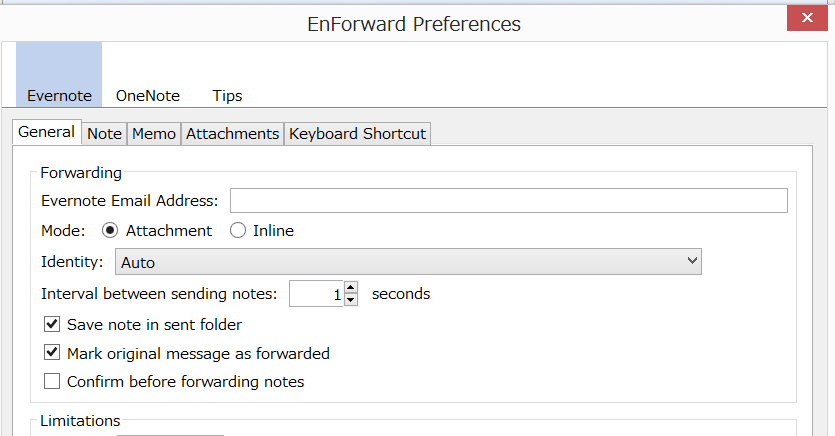
英語の設定画面が出てきますが、入力するのは一つだけ。
Evernote Email Addressに○○@m.evernote.comを入力しましょう。
○○はアカウント別で違い、確認方法はEvernoteの[ツール]→[アカウント]をクリックして、ノートのメール先にあるメールアドレスをまるごと貼り付けます。
ワンクリックでOK!thunderbirdからEvernoteへ飛ばす。
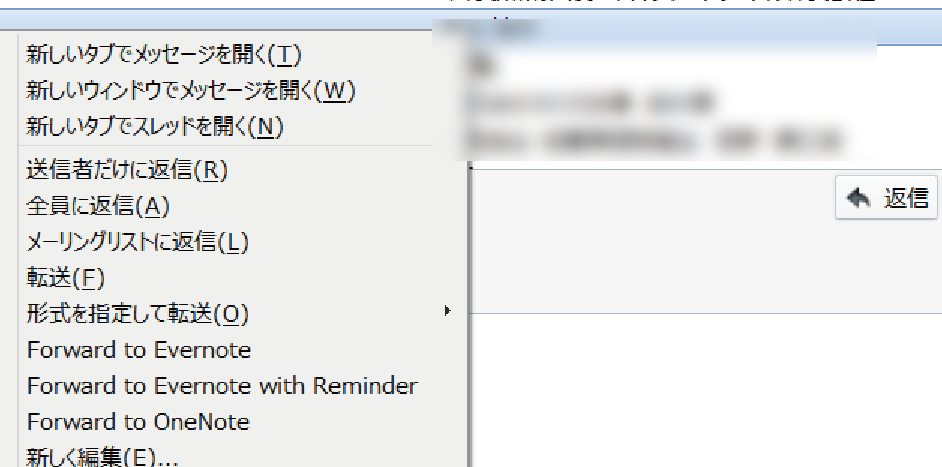
使い方も簡単。飛ばしたいメールで右クリックを押して[Forward to Evernote]をクリックするだけです。

以上で、Evernoteへ転送は終了。
しかもメールのタイトル、内容だけでなく、添付ファイルも一緒に転送されます。
簡単かつかなり便利なツールなので、是非使ってみてください。
ではでは。

最新投稿された記事はいかがですか?

1987年2月生まれ、滋賀県湖南市育ち、現在湖南市の三雲駅から徒歩20分超の場所でコワーキングスペース「今プラス」の管理人をしております。
→続きを読む

- 南野どうなる?2015年冬から4大リーグにいったザルツブルクの選手をリストアップ!
- 毎日25分のオンライン中国語レッスンサイトまとめ。結構サイトによって金額と時間が違ってます。
- 中国語で覚えておきたい接続詞まとめ。
- [サッカーまとめ]2007-2016に欧州のクラブチームに移籍して日本人選手リスト。
- ファイルメーカーのポータルで行から次の行に行くときに「Tab」を無効化にする方法。
- 住所から経度緯度をPHPで簡単変換するならGoogle Maps Geocoding API を使おう!
- Filemakerで複数のパソコンで同時接続して自動で情報を反映させるなら「共有」は必須!

- カテゴリー
- AfterEffects
- DIY
- Dreamweaver
- dマガジン
- Evernote
- FileMaker
- Googleアナリティクスの使い方
- Googleマップ
- heshe
- HTML&CSS
- HTML5ハイブリットアプリ
- iPad Pro9.7
- jQuery
- Laravel
- LINEスタンプ
- OpenSCAD
- PhotoShop
- PHP
- Premiere
- PS VITA
- Python
- Raspberry Piガイド
- SIMフリー
- twitterの使い方
- VAIO
- Welcart
- WordPress
- イラストレーター
- オープンデータ
- ガジェット
- カプラ
- コワーキングスペースについて書く
- サッカー
- ドメイン
- パソコントラブル
- ポルトガル語
- まとめ
- マンガ
- メーカーズ
- レーザーカッター
- レビュー
- 一眼レフ
- 中国スーパーリーグ
- 中国語
- 今プラス
- 仕事術
- 便利
- 写真撮影術
- 早起き
- 滋賀県
- 豚の丸焼きBBQ
- 雑感



